- El proceso AcroTray.exe está asociado con Adobe Acrobat PDF software.
- Esta guía responde a la mayoría de las preguntas de los usuarios sobre AcroTray, como qué hace y si es útil.
- También hemos incluido consejos sobre cómo identificarlo y desactivarlo para que no se ejecute.
- Como último recurso, también hemos incluido una guía sobre cómo eliminarlo por completo.

Este software reparará errores comunes de la computadora, lo protegerá de la pérdida de archivos, malware, fallas de hardware y optimizará su PC para obtener el máximo rendimiento. Solucione problemas de PC y elimine virus ahora en 3 sencillos pasos:
- Descargar la herramienta de reparación de PC Restoro que viene con tecnologías patentadas (patente disponible aquí).
- Hacer clic Iniciar escaneo para encontrar problemas de Windows que podrían estar causando problemas en la PC.
- Hacer clic Repara todo para solucionar problemas que afectan la seguridad y el rendimiento de su computadora
- Restoro ha sido descargado por 0 lectores este mes.
Adobe Acrobat es el principal PDF software para abrir archivos de formato de documento portátil. Algunos usuarios de Adobe Acrobat pueden estar familiarizados con AcroTray. AcroTray es un archivo Acrobat EXE que algunos usuarios notan en el Administrador de tareas. Puesta en marcha o Procesos pestañas.
¿Qué es AcroTray EXE en mi computadora?
Algunos usuarios pueden preguntarse qué es exactamente AcroTray. AcroTray es básicamente una extensión (o aplicación auxiliar) de Adobe para convertir documentos al formato de archivo PDF.
Esta aplicación auxiliar permite a los usuarios imprimir archivos PDF directamente desde aplicaciones de MS Office. También realiza un seguimiento de las actualizaciones de Acrobat.
¿Es seguro AcroTray EXE?
El verdadero AcroTray EXE es un archivo y proceso legítimo de Adobe Acrobat. Sin embargo, como es un archivo EXE, algunos programadores de malware disfrazan su secuencia de comandos de virus como archivos AcroTray EXE.
Si no ha instalado Acrobat y observa un proceso AcroTray.exe en el Administrador de tareas, lo más probable es que haya descubierto un virus AcroTray.
¿Necesito Adobe AcroTray al inicio?
Como se mencionó, la conversión de documentos PDF es la función principal de AcroTray. Por lo tanto, los usuarios que a menudo convierten documentos a formato PDF necesitan AcroTray para comenzar con Windows.
¿Debo desactivar AcroTray?
La desactivación de AcroTray podría generar algunos problemas de conversión de documentos. Sin embargo, es algo superfluo antecedentes aplicación de ayuda para usuarios que no necesitan convertir documentos a formato PDF.
Además, AcroTray puede ralentizar un poco el inicio del sistema y consumir RAM. Por tanto, existen buenas razones para desactivar AcroTray. Los usuarios que no necesitan realmente esa aplicación auxiliar deberían considerar deshabilitarla.
¿Cómo se detiene AcroTray?
- Para detener AcroTray, haga clic con el botón derecho en la barra de tareas y seleccione Administrador de tareas opción.
- Selecciona el Procesos que se muestra en la instantánea directamente debajo.
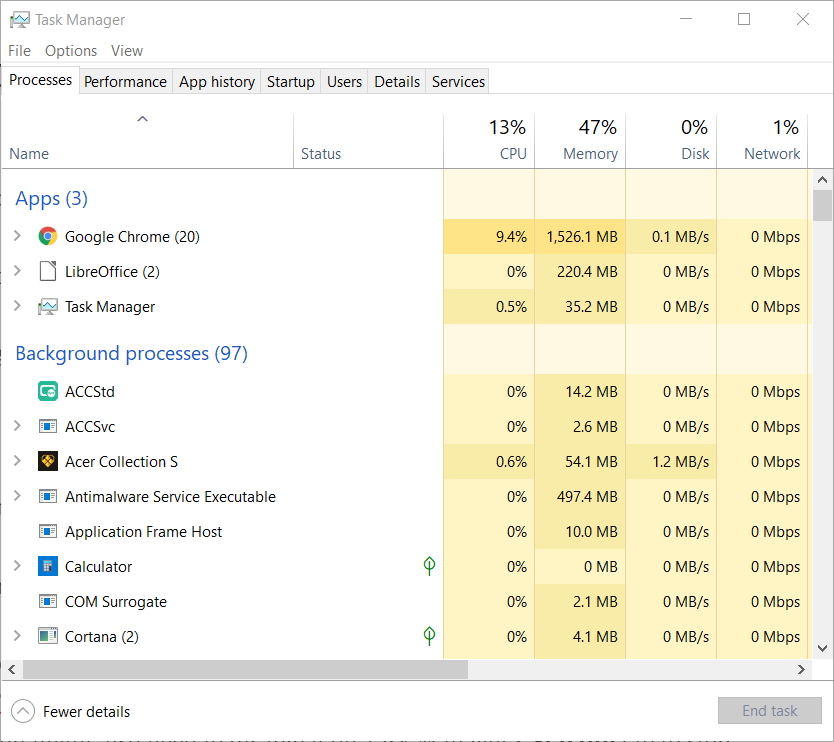
- Busque el proceso AcroTray en Procesos en segundo plano.
- Haga clic con el botón derecho en el proceso de AcroTray para abrir su menú contextual.
- Luego seleccione el Tarea final botón.
Si sigue los pasos anteriores, finalizará el proceso de AcroTray. Sin embargo, AcroTray se iniciará automáticamente durante el inicio del sistema en las PC de muchos usuarios.
Por lo tanto, es posible que también deba deshabilitarlo en Administrador de tareasPuesta en marcha pestaña para evitar que se inicie.
¿Cómo me deshago del error de la aplicación AcroTray EXE?
Algunos usuarios han publicado en el foro de Adobe sobre Error de AcroTray o Acrotray.exe no pudo iniciarse correctamente mensajes de error que aparecen en Windows.
Los usuarios pueden detener la aparición de esos mensajes de error desactivando ActroTray para que no se inicie.
Desactivación de AcroTray mediante el Puesta en marcha La pestaña puede ser suficiente para evitar que se inicie automáticamente.
Sin embargo, es posible que algunos usuarios también necesiten deshabilitar los servicios de AcroTray y todos los programas relacionados con Adobe en el Administrador de tareas. Puesta en marcha pestaña para asegurarse de que nunca se inicie.
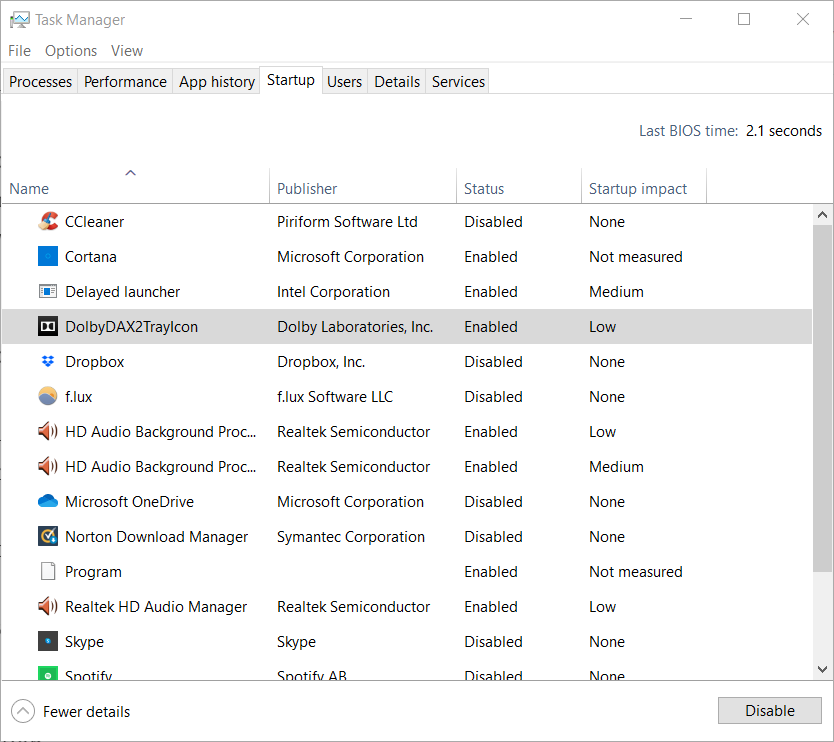
La desactivación de AcroTray evitará que aparezcan sus mensajes de error, pero en realidad no los solucionará. Es posible que los usuarios deban reinstalar Adobe Acrobat, o al menos actualizarlo, para solucionar problemas de AcroTray.
Echa un vistazo a nuestro AcroTray ha dejado de funcionar error publique para obtener más detalles sobre cómo resolver ese problema.
Aunque AcroTray tiene una función importante de Adobe Acrobat, para muchos usuarios podría ser un proceso superfluo.
La forma fácil de deshabilitarlo es simplemente desinstalar Adobe Acrobat, que los usuarios pueden reemplazar con numerosos Alternativas de software PDF.
 ¿Sigues teniendo problemas?Arréglelos con esta herramienta:
¿Sigues teniendo problemas?Arréglelos con esta herramienta:
- Descargue esta herramienta de reparación de PC Excelente en TrustPilot.com (la descarga comienza en esta página).
- Hacer clic Iniciar escaneo para encontrar problemas de Windows que podrían estar causando problemas en la PC.
- Hacer clic Repara todo para solucionar problemas con tecnologías patentadas (Descuento exclusivo para nuestros lectores).
Restoro ha sido descargado por 0 lectores este mes.
Preguntas frecuentes
No, en realidad no, ya que los usuarios siempre inician manualmente Adobe Acrobat cuando lo necesiten. Los procesos en segundo plano de Adobe se inician durante el inicio del sistema.
El actrotray.exe genuino no lo es, pero los programadores de malware pueden disfrazar su secuencias de comandos de virus como ActoTray.
Si sospecha que hay un virus ActroTray en su PC, puede eliminarlo ejecutando un análisis de la utilidad antivirus. Nuestra mejor software antivirus La guía proporciona detalles de las mejores utilidades antivirus.


